Word2013如何取消强制换行?Office是一款功能全面的办公软件,很多用户还不知道在word2013中如何取消强制换行,其实操作方法很简单,下面小编就来和大家分享下Word2013取消强制换行方法。
一、打开word文档,单击ctrl H召唤出替换框,之后在查找内容中输入:、([!。:……?!)])^13{1,} 之后单击“更多”。
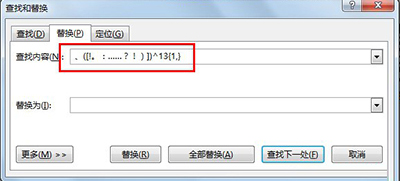
二、在替换框中输入: \1,之后选择“使用通配符”。
Word2013出现无法打印图片解决方法
Word2013出现无法打印图片如何解决?很多用户在使用Word2013出现了无法打印图片的现象,这该如何解决呢?下面小编就来和大家分享下Word2013出现无法打印图片解决方法。
注:文中标红的通配符,意思就是查找所有以非句号、冒号、中文省略号、问号、感叹句和右括号为结尾、硬回车符号为标志的段落,然后将其删除。
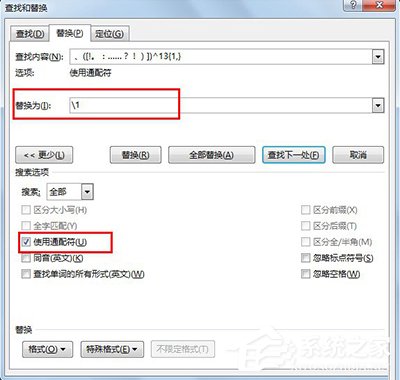
三、输入完成之后选择“全部替换”,返回文档即可。
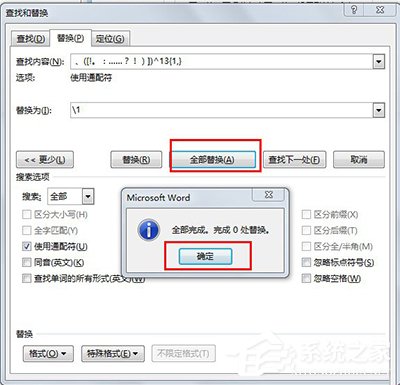
以上就是Word2013取消强制换行方法,按上述操作即可取消强制换行。
PDF文件怎么转为Word文件?超级PDF转换器的使用方法
PDF制作的电子书具有纸版书的质感和阅读效果,可以逼真地展现原书的原貌,而显示大小可任意调节,给读者提供了个性化的阅读方式。但有时我们需要对其中的文字和图片进行编辑,却不是那么方便,这时我们需要对文件格式进行转换,那么如何转换呢?下面就由小编给大家带来





